您的文件需要修復 — EA 應用程序錯誤
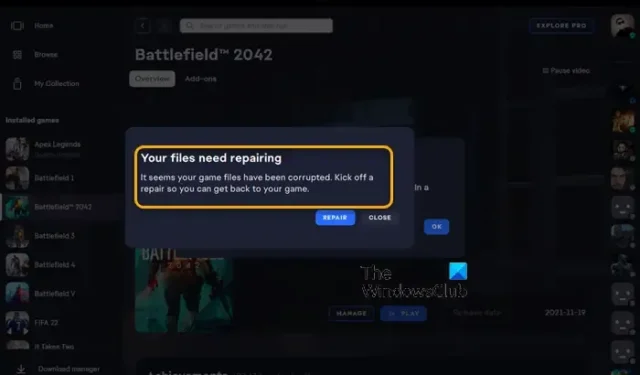
一些 PC 遊戲玩家報告說,當他們嘗試在 Windows 11 或 Windows 10 遊戲 PC 上使用 EA Desktop 應用程序下載或啟動任何遊戲時,他們會立即收到“您的文件需要修復”消息。如果您遇到類似的問題,那麼這篇文章旨在幫助您找到可用於解決系統問題的解決方案。
您的文件需要修復
您的遊戲文件似乎已損壞。開始
維修,以便您可以回到遊戲中。
您的文件需要修復 — EA 應用程序錯誤
如果您嘗試在 EA 應用程序中執行某些任務(例如在 Windows 11/10 遊戲平台上下載或啟動任何遊戲)時收到一條消息提示,指出您的文件需要修復,那麼下面(不分先後)是我們推薦的解決方案您可以申請解決計算機上的問題。
- 初始清單
- 使用 Steam 客戶端
- 驗證遊戲文件的完整性
- 運行 CHKDSK
- 在乾淨啟動狀態下進行故障排除
- 重新安裝 EA 應用程序/Origin 客戶端和遊戲
讓我們看一下與每個列出的解決方案相關的流程描述。
1] 初始清單
在繼續之前,嘗試執行與 EA 應用程序相同的任務,但使用 Origin 啟動器/客戶端(如果您需要安裝 Windows 版 Origin,您可以在dm.origin.com/download下載它,如果出現相同的問題,則應用兩種情況下的解決方案。
2]使用Steam客戶端
當您在 Windows 11/10 上的 EA 應用程序和 Origin 客戶端中收到“您的文件需要修復”消息時,作為一種可能的解決方法,您可以使用 Steam 客戶端來玩遊戲。如果這解決了您的問題,那麼很好,否則繼續下一個解決方案。
3]驗證遊戲文件的完整性
在這裡您還可以按照以下步驟修復 Origin 中的遊戲:
- 首先,在您的 PC 上啟動 Origin 客戶端。
- 現在,導航到“我的遊戲庫”部分。
- 之後,找到有問題的遊戲並右鍵單擊它。
- 接下來,從出現的上下文菜單中,選擇修復選項並讓它驗證並修復遊戲文件。
- 完成後,檢查您是否可以毫無問題地玩遊戲。
4]運行CHKDSK
此解決方案要求您按照以下步驟運行 CHKDSK ,看看是否對您有幫助。
- 按Windows 鍵 + R調用“運行”對話框。
- 在“運行”對話框中,鍵入 cmd,然後按CTRL + SHIFT + ENTER以提升模式打開命令提示符。
- 在命令提示符窗口中,鍵入以下命令並按 Enter。
chkdsk g: /x /f /r
哪裡:
- /f 開關告訴 CHKDSK 修復檢測到的任何錯誤。
- /r 開關識別壞扇區並嘗試恢復和恢復可讀信息。
- /x 開關強制在進程開始之前卸載驅動器。
- g:代表要檢查錯誤的驅動器的盤符。
您將收到以下消息:
CHKDSK 無法運行,因為該卷正在被另一個進程使用。您想安排在下次系統重新啟動時檢查此卷嗎?(是/否)。
點擊鍵盤上的Y鍵,然後重新啟動計算機,讓 CHKDSK 檢查並修復計算機硬盤上的錯誤。
CHKDSK 完成後,檢查問題是否已解決。如果沒有,請繼續下一個修復。
5]在乾淨啟動狀態下進行故障排除
您的計算機上存在或運行的不必要的系統和緩存文件、進程和服務可能會觸發此錯誤。這種情況,可以在Clean Boot狀態下進行故障排除,看問題是否解決。否則,請嘗試下一個解決方案。如果軟件/遊戲在乾淨啟動狀態下運行順暢,那麼您可能需要手動啟用一個又一個進程,看看是哪個進程給您帶來了問題。一旦識別出它,就必須禁用它或卸載使用此罪魁禍首進程的軟件。
6] 重新安裝 EA 應用程序/Origin 客戶端和遊戲
如果沒有任何效果,您可以重新安裝 EA 應用程序/Origin 客戶端和遊戲,看看是否有幫助。
這些解決方案中的任何一個都應該適合您!
EA修復遊戲需要多長時間?
使用良好的處理器和新的速度磁盤修復所有包的遊戲大約需要 10 分鐘。在較舊、速度較慢的磁盤類型上,修復遊戲可能需要兩倍的時間。計算機的質量會影響速度。
遊戲文件損壞的原因是什麼?
當保存過程出現問題時,經常會發生文件損壞。如果您的計算機崩潰,正在保存的文件可能會損壞。另一個因素可能是惡意軟件和病毒感染的存儲介質或硬盤驅動器的損壞部分。



發佈留言